Kako vratiti stare ili oštećene fotografije pomoću digitalnih alata
Fotografije su dragocjena uspomena na prošlost. Prizivaju uspomene na prekrasna vremena s prijateljima i obitelji. Međutim, te fotografije mogu postati umrljane, potrgane, izblijedjele i naborane tijekom vremena.
Srećom, uz pomoć digitalne tehnologije, postoji mnogo alata koji će vam pomoći da očistite zamućene slike(clear up blurry images) , uredite i poboljšate svoje fotografije ili popravite i vratite stare fotografije. Ovaj će se članak usredotočiti na Windows kompatibilne i online alate za sve te stvari. Idite ovdje za dodatne alate za slike Mac OS(Go here for additional Mac OS image tools) -a ili pogledajte video ispod.
U ovom članku ćemo raspravljati o sljedećim programima koji će vam pomoći da vratite oštećene fotografije:
- Inpaint
- Retuš Pilot
- Image Mender
- PicMonkey
- AKVIS Retoucher
- GIMP
Doradite fotografije: Inpaint(Touch Up Photos: Inpaint)
Inpaint je softverski program "probajte prije kupnje" za restauraciju fotografija. Prije korištenja softvera, skenirajte oštećene fotografije na svoje računalo(scan the damaged photos to your computer) .
Uklonite(Remove) nedostatke sa starih fotografija slijedeći jednostavne korake u nastavku.
- Otvorite skeniranu fotografiju koju želite popraviti.

- Odaberite područja fotografije koja su poderana ili izgrebana.
- Pomoću čarobnog štapića(Magic Wand) ili nekog drugog alata za odabir pažljivo odaberite sva neispravna područja na fotografiji.

- Pokrenite postupak brisanja.
- Na alatnoj traci kliknite na Izbriši(Erase) .
Inpaint će ukloniti nedostatke koje ste prethodno identificirali i vratiti vašu oštećenu fotografiju.
Možete preuzeti Inpaint i isprobati ga prije nego što ga kupite za 19,99 USD.
Uklonite nedostatke: Retuš Pilot(Remove Defects: Retouch Pilot)
Retouch Pilot je softver dizajniran za uklanjanje malih nesavršenosti kao što su čestice prašine, ogrebotine i mrlje koje se mogu pojaviti nakon skeniranja fotografije.
Također će vratiti stare skenirane fotografije uklanjanjem nedostataka kao što su ogrebotine, mrlje i istrošene točke. Retouch Pilot radi za Windows i Mac sustave.
Dajte svojim starim fotografijama novi život uz Retouch Pilot .

Možete preuzeti besplatnu probnu verziju( download a free trial) s ograničenjima. Softver će korisnicima omogućiti spremanje slike u posebnom formatu ( .tpi ) kako bi vidjeli kako funkcionira.
Ako ga želite kupiti, možete preuzeti slike u više standardnih formata slika.
Retouch Pilot je također dostupan kao dodatak za Adobe Photoshop ili druge kompatibilne programe( other compatible programs) .
Kozmetologija za fotografije: Image Mender(Cosmetology for Photos: Image Mender)
Poznata kao digitalna kozmetologija za fotografije, Image Mender je aplikacija koja popravlja i retušira fotografije, druge vrste digitalnih slika i umjetnička djela.

Proces restauracije fotografija je jednostavan. Uklonite prašinu, ogrebotine i mrlje bez potrebe da ručno prilagođavate slojeve ili postavke kloniranja.
Proces obnove je automatski nakon što korisnik:
- Otvara slikovnu datoteku u Image Menderu(Image Mender)
- Odabire područje koje je potrebno popraviti markerom
- Klikne gumb Popravi(Mend )
Image Mender radi na Windows i Mac računalima. Besplatno preuzmite potpuno funkcionalnu(Download a fully functional) kopiju softvera.
Za kupnju osobne licence(Personal License) za softver to će koštati 24,95 USD.
Popravi stare fotografije: PicMonkey(Repair Old Photos: PicMonkey)
Popravite(Fix) i popravite svoje dragocjene stare fotografije uz PicMonkey . Popravite(Fix) pukotine, oštećenja od vode, pukotine i nabore.

Za početak skenirajte svoju fotografiju na računalo. Povucite ga na početnu stranicu PicMonkey i otvorite ga u mrežnom uređivaču(Editor) .
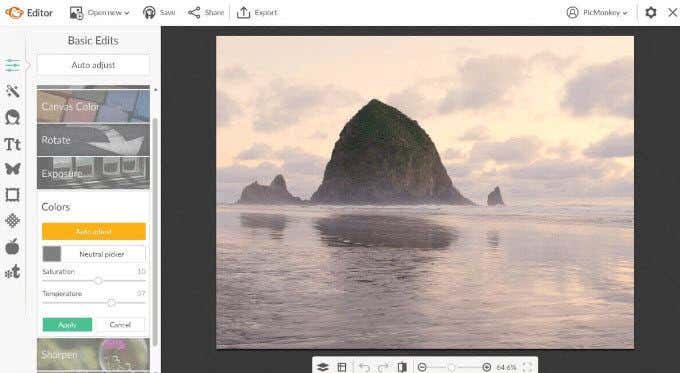
Da biste popravili svoje stare fotografije, pogledajte video tutorial ili slijedite korake u nastavku:
- Za poderane ili izlizane rubove: otvorite sliku u uređivaču. (Editor. )
- Otvorite drugu kopiju slike kao grafiku(Graphic ) i rastegnite je dok ne bude iste veličine kao izvornik.
- Okrenite grafiku kako biste koristili dobar rub za zamjenu ruba koji nedostaje ili poderanog ruba.
- Izbrišite(Erase) ostatak slike koji vam nije potreban, a ostavite samo novi zamjenski rub.
- Funkcija kloniranja(Clone) uklanja suze i bore.
- Uklonite oštećeni dio fotografije tako što ćete je slikati pikselima s neoštećenog dijela vaše slike.
- Odaberite dio svoje slike koji je u dobrom stanju za kopiranje i korištenje kao izvor.
- Pomaknite(Move) i kliknite točkasti krug kako biste zalijepili područja koja trebaju popraviti, uključujući bore i suze.
- Dodajte(Add) život i boju izblijedjelim fotografijama pomoću Touch Up .
- Smanjivanjem intenziteta i nanošenjem malo preplanule boje(Spray Tan) na svoju sliku učinit će da izgleda manje izblijedjelo.
- Koristite PicMonkey's Effects i Fade Slider da isprobate različite efekte dok vaša stara fotografija ne bude izgledala kako treba.
- Upotrijebite boje(Colors) i krivulje(Curves ) da povučete sjene prema dolje i povučete svjetla kako biste popravili ukupnu ekspoziciju vaše fotografije.
PicMonkey dolazi sa sedmodnevnom besplatnom probnom verzijom. Plaćene verzije(Paid versions) koštaju 7,99 USD za Basic i 12,99 USD za Pro .
Rekonstruirajte fotografije: AKVIS Retoucher(Reconstruct Photos: AKVIS Retoucher)
Uklonite(Remove) ogrebotine, mrlje, prašinu i druge nedostatke sa starih ili oštećenih fotografija pomoću AKVIS softverskog programa za retuširanje i restauraciju fotografija(AKVIS photo retouching and restoration software program) .

- Rekonstruirajte(Reconstruct) dijelove slike koji nedostaju koristeći informacije iz okolnih područja.
- Navedite(Indicate) oštećena područja koja treba obnoviti.
- Pritisnite gumb Run .
- Program će automatski zagladiti površinu slike i ukloniti nedostatke.
Pogledajte tutorial(Watch the tutorial) za detaljnije upute o tome kako koristiti AKVIS Retoucher .
AKVIS Retoucher je dostupan kao dodatak za uređivač fotografija kao što su Photoshop Elements , Corel PaintShop Pro i Adobe Photoshop . Može se kupiti( be purchased) i kao samostalan proizvod.
Softver radi sa sustavima Windows(Windows) i Mac i nudi besplatnu 10-dnevnu probnu verziju za procjenu proizvoda.
Potpuno istaknuti: GIMP(Full Featured: GIMP)
GIMP ( GNU Image Manipulation Program ) je višeplatformski uređivač slika koji radi s mnogim operativnim sustavima uključujući Windows , GNU/Linux i OS X.

GIMP je besplatan za korištenje i uključuje sljedeće značajke:
- Funkcionalnost je slična Photoshopu, ali s drugačijim korisničkim sučeljem.
- Manji od profesionalnih alata za uređivanje slika.
- Potrebno je malo vremena da naučite kako se koristiti.
Da biste saznali više o tome kako koristiti funkcije za uređivanje fotografija u GIMP -u, pogledajte sljedeće veze:
- Pretvorite(Convert) slike u boji u crno-bijele: https://www.gimp.org/tutorials/Digital_Black_and_White_Conversion/
- Izolirajte(Isolate) određene tonove na svojoj slici pomoću višeslojnih maski: https://www.gimp.org/tutorials/Luminosity_Masks/
- Use Colors/Exposure za dodavanje kompenzacije ekspozicije sjenama: https://www.gimp.org/tutorials/Tone_Mapping_Using_GIMP_Levels
Upotrijebite(Use) neke od gore navedenih digitalnih alata da pomladite i vratite oštećene fotografije kako biste sačuvali svoje posebne uspomene.
Related posts
Kako koristiti moćne alate za pretraživanje fotografija dostupnih na Google fotografijama
Najbolje postavke digitalnog fotoaparata za fotografije zalaska sunca
Kako ukloniti duplicirane digitalne fotografije na vašem Windows računalu
6 najboljih postavki kamere za fotografije Mjeseca
Pronađite i popravite oštećene MP3 datoteke
Findstr: Primjeri i savjeti za korištenje ovog praktičnog CMD Windows alata
Upotrijebite staru web kameru za besplatno praćenje svoje imovine
Kako preuzeti izvanmrežni (samostalni) instalacijski program za Google Chrome
Kako u potpunosti ukloniti zlonamjerni softver besplatnim alatima
Koje su najbolje usluge digitalnog plaćanja za početak korištenja?
Isključite kontrolu korisničkog računa (UAC) za određenu aplikaciju
Instalirajte Adobe Digital Editions u Ubuntu Linux
Kako fotografije učiniti privatnim na Facebooku
Instaliranje dodataka GIMP: Vodič s uputama
Kako pretvoriti svoje analogne datoteke u digitalni format
Recenzija knjige - Vodič za štreberke za Windows 8
Kako pretvoriti staro prijenosno računalo u Chromebook
10 najboljih mjesta za ispis digitalnih fotografija na mreži
Kako napraviti snimke zaslona na Nintendo Switchu
Kako uputiti WhatsApp poziv koristeći Siri
